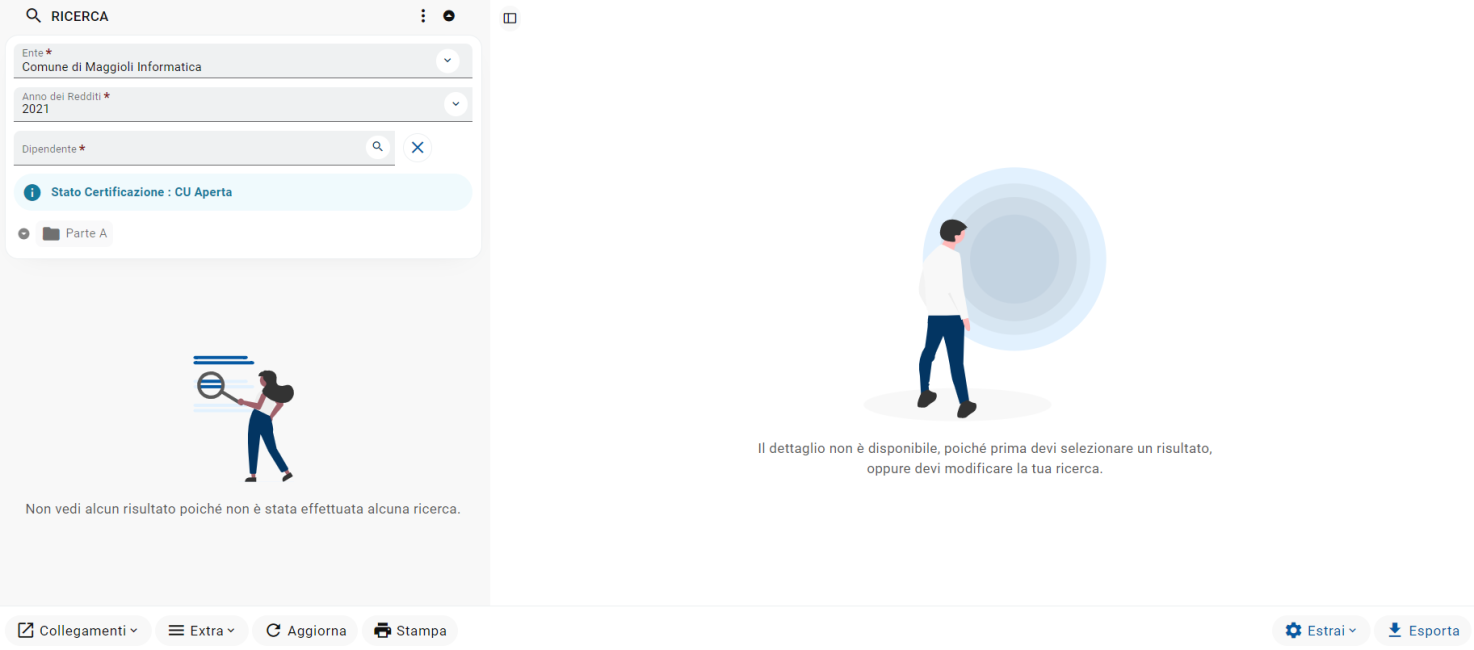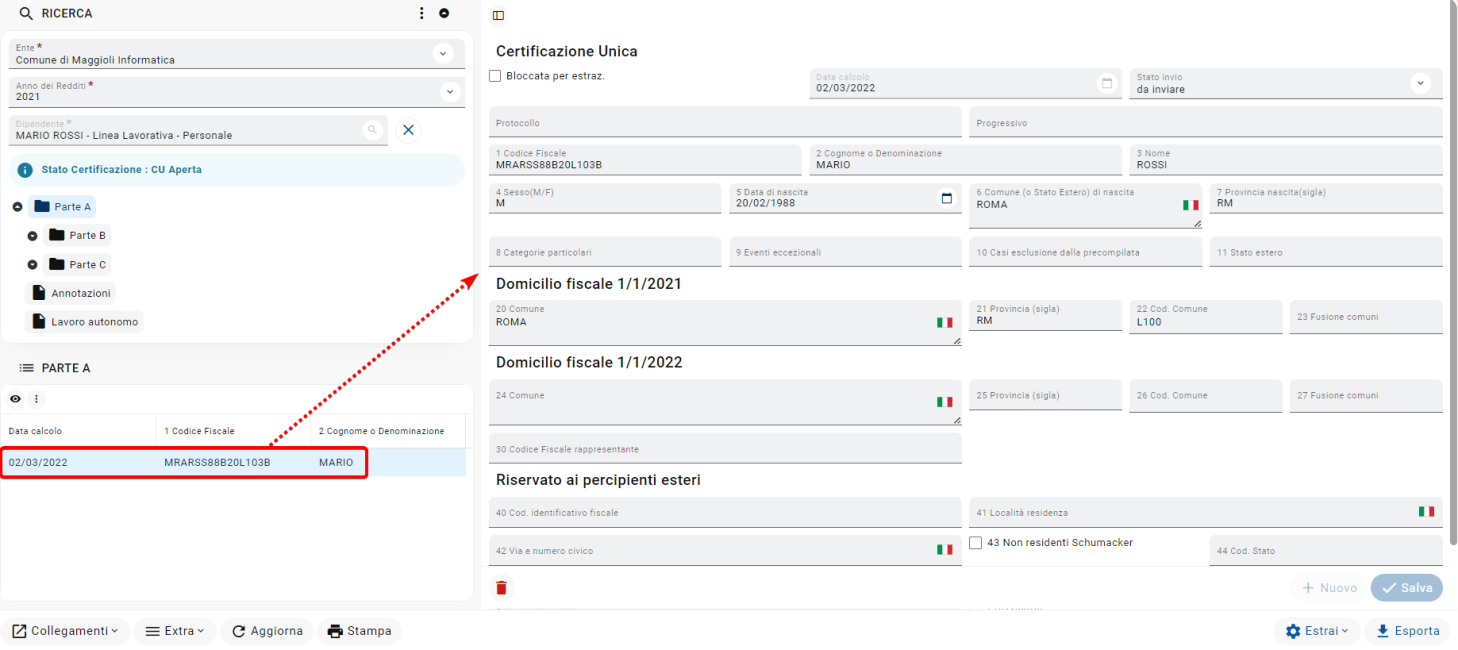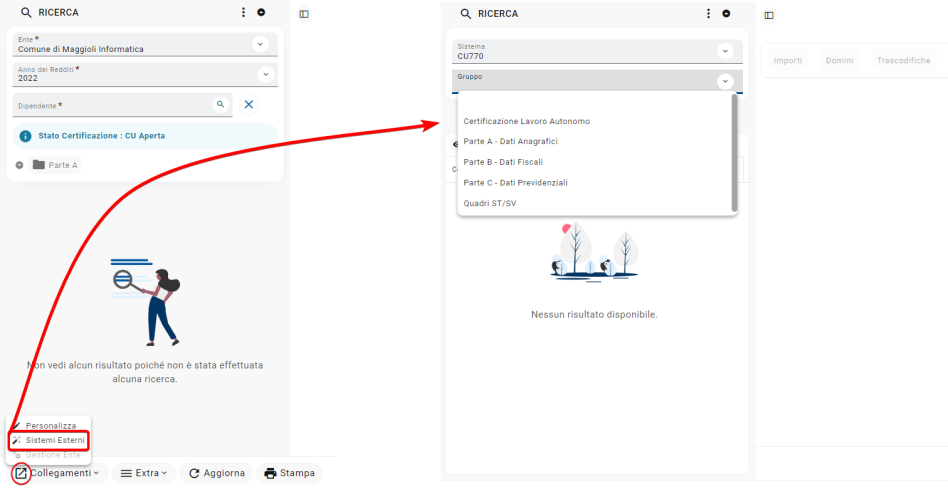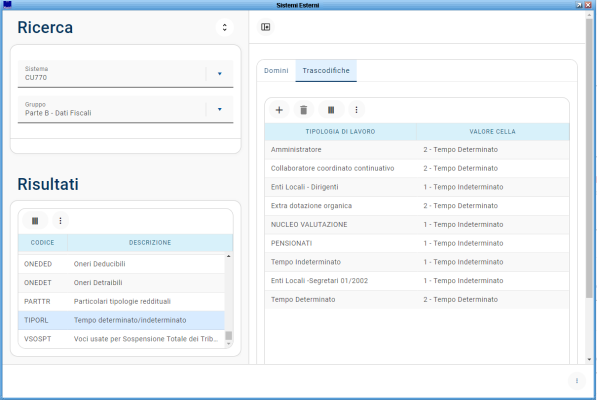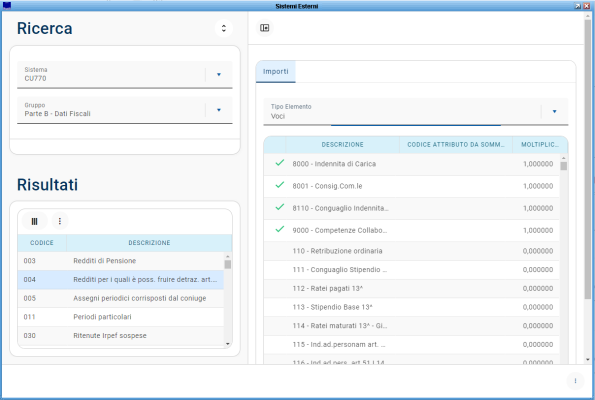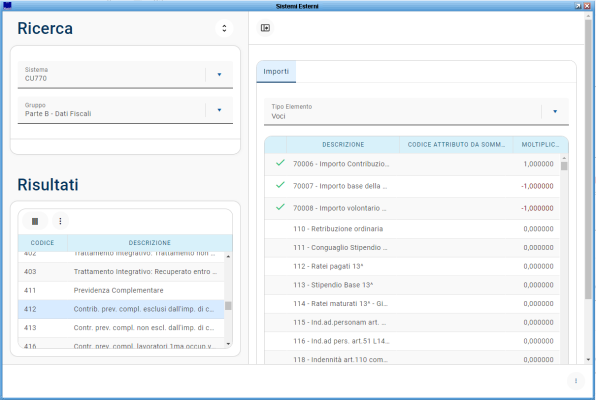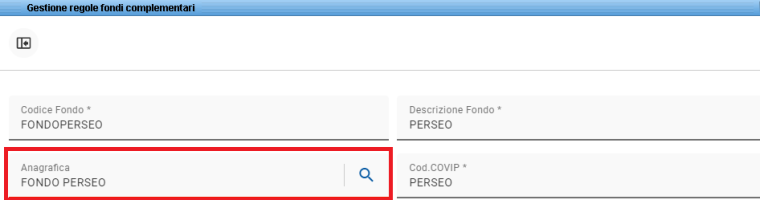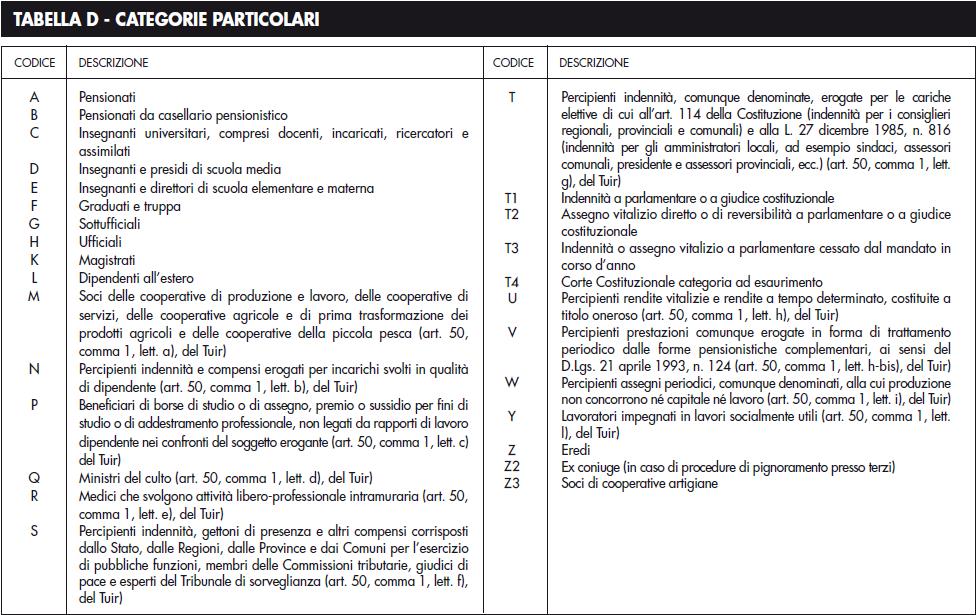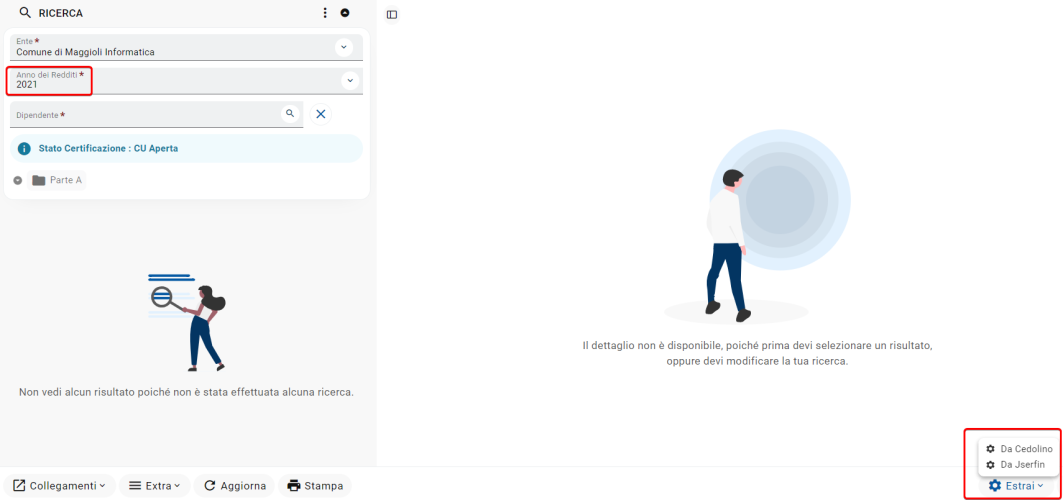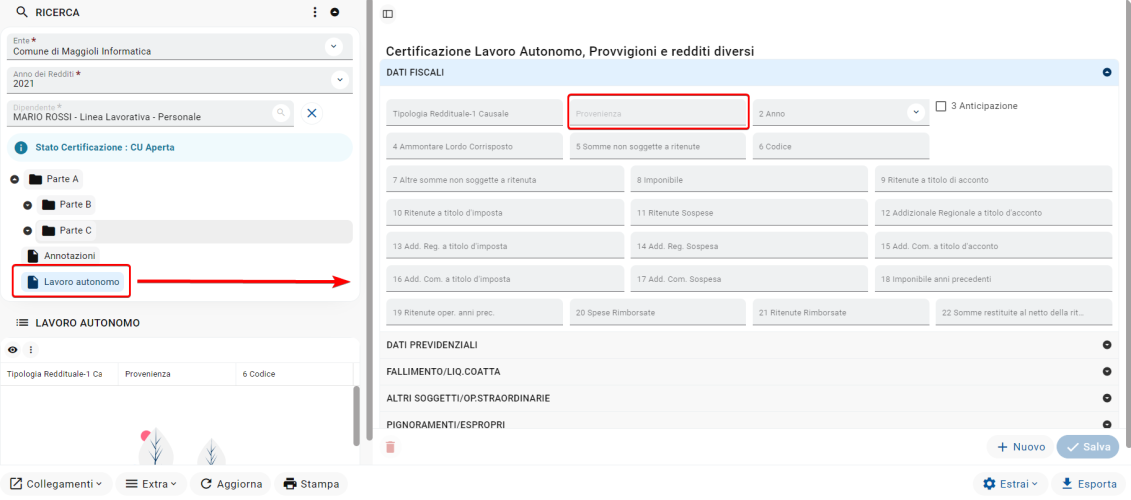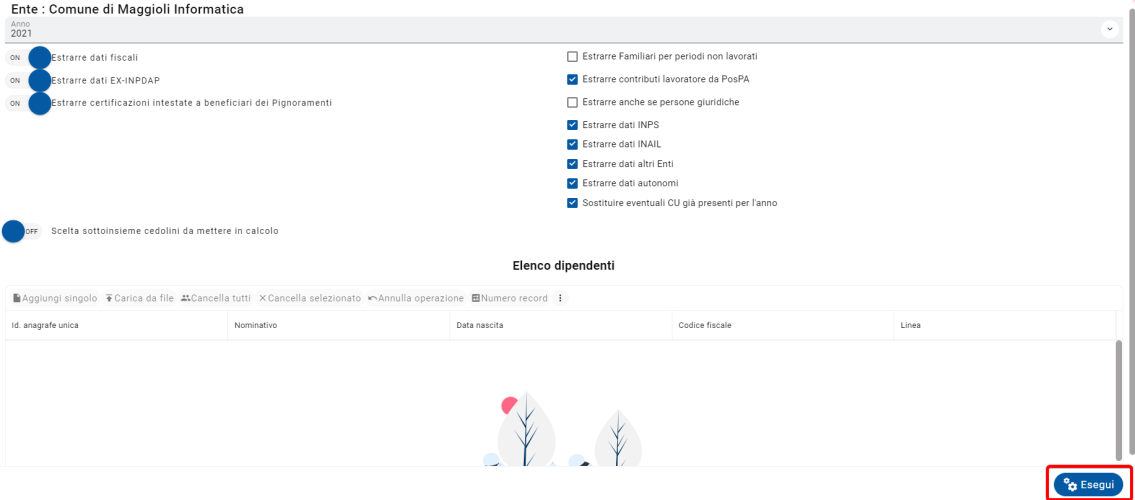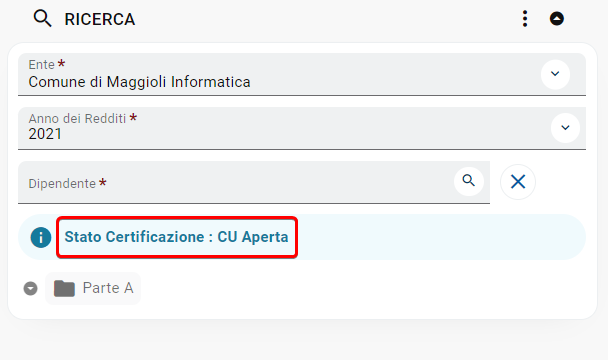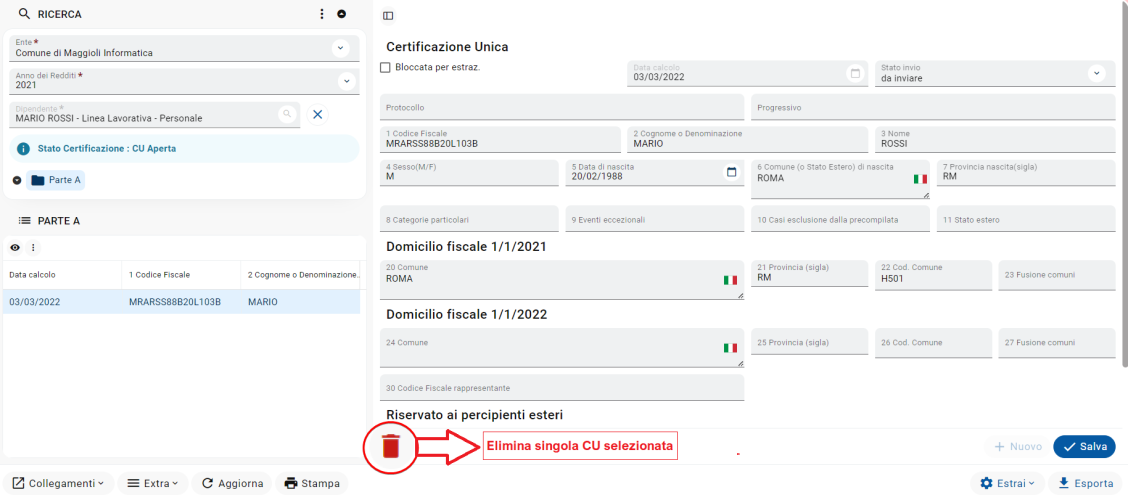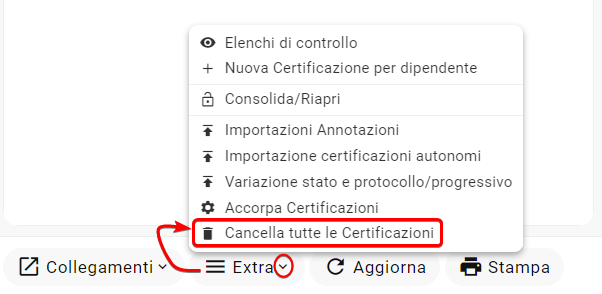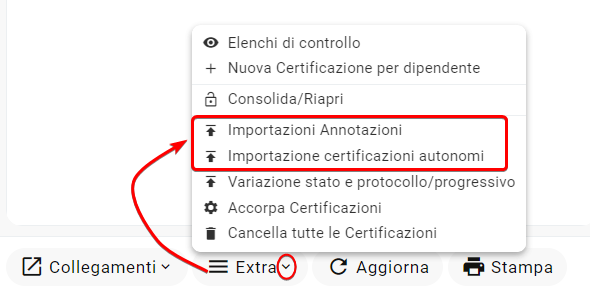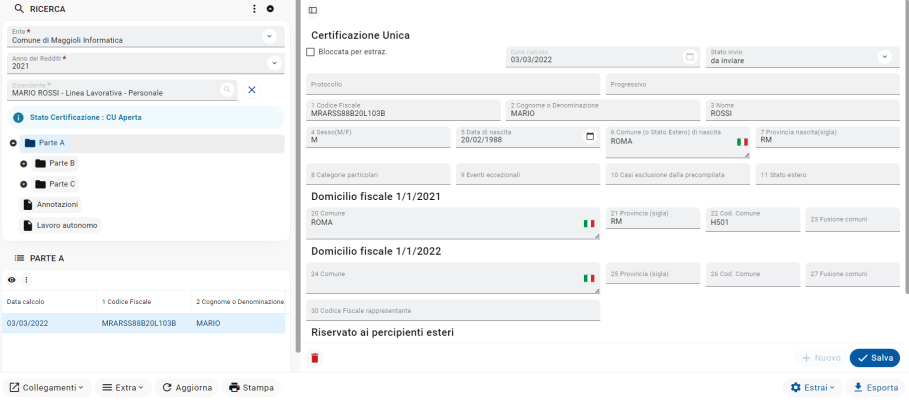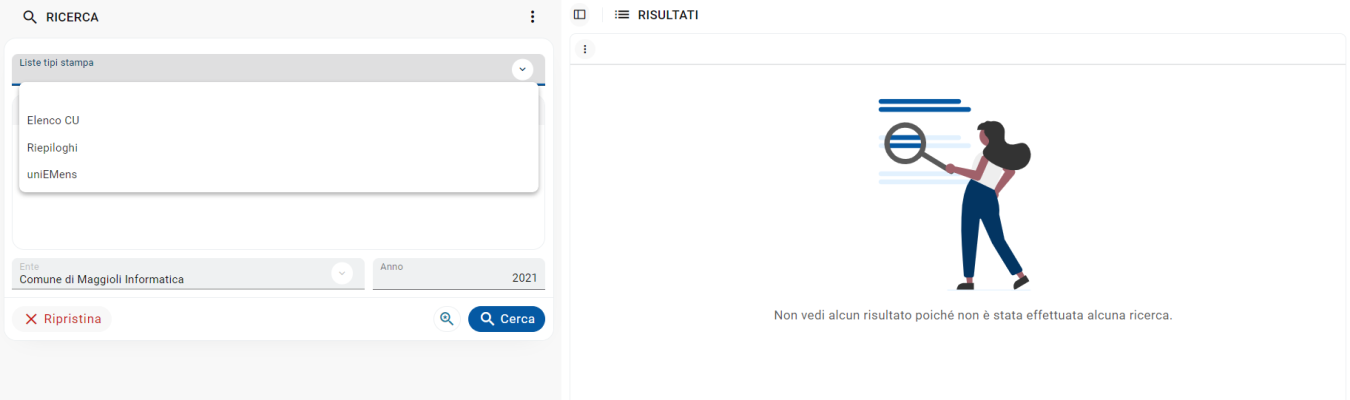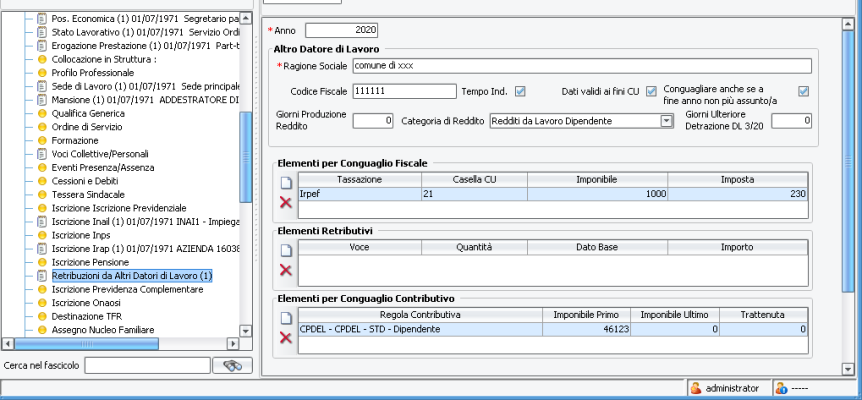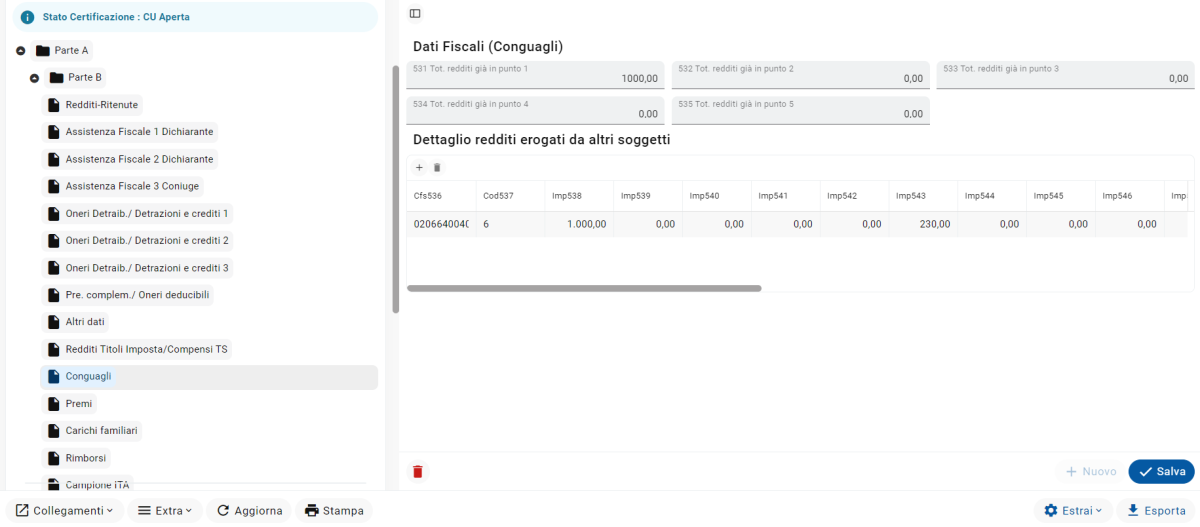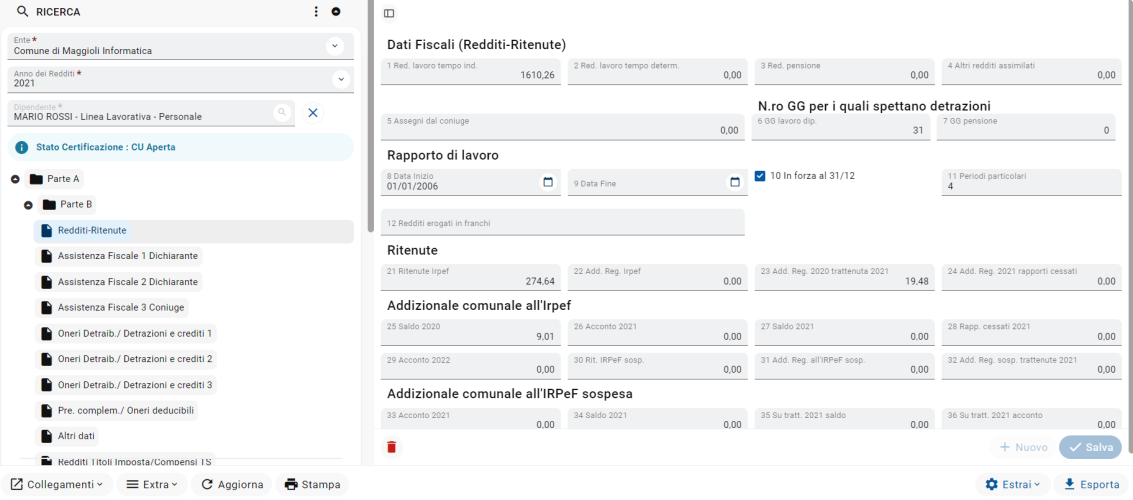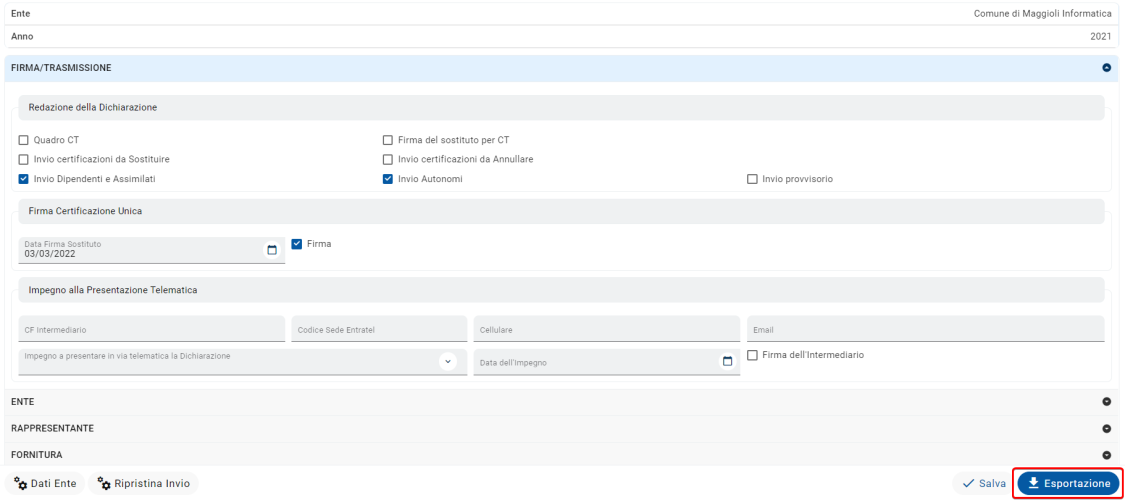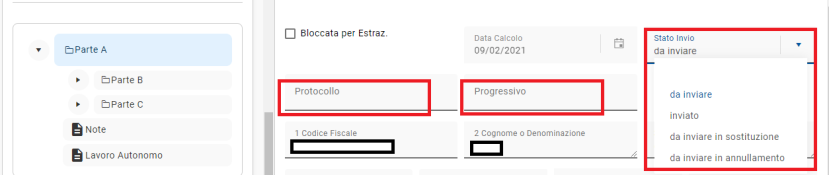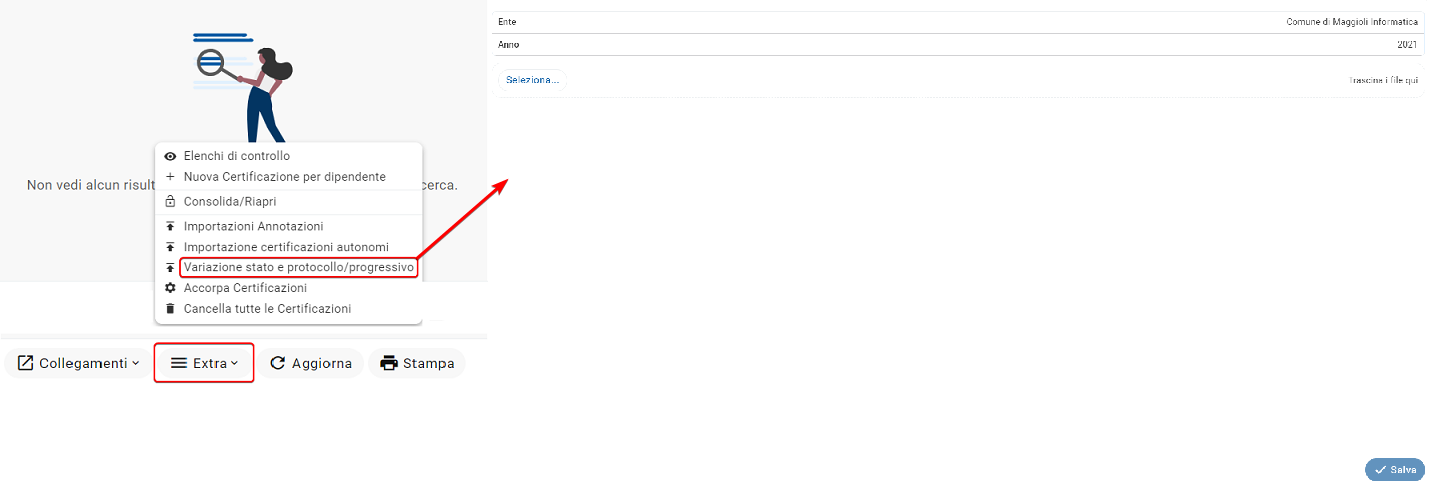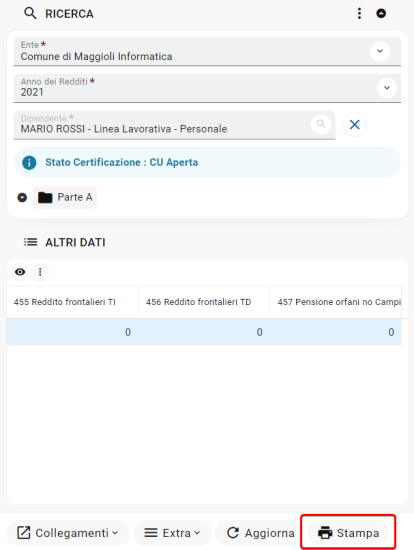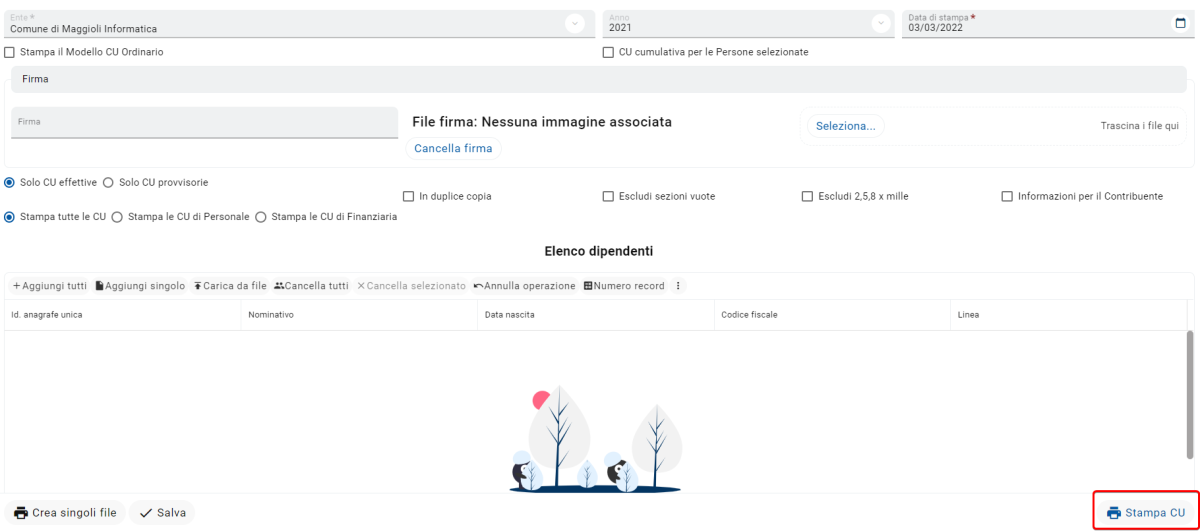CU - Gestione Modello 2022
| Ente | Gestione Personale | Retribuzioni | Stampe e statistiche | Contratti di lavoro | Metacurriculum | Strutture di base | Utilities | FAQ |
|---|
Retribuzioni -> adempimenti annuali -> certificazione unica -> gestione modello 2022
Informazioni Generali
La funzione consente l’elaborazione della certificazione unica, la predisposizione della stampa del modulo da consegnare al dipendente, il file in formato ministeriale per l’invio. La funzione è correlata di stampe di controllo per le verifiche. Nell'eventualità la funzione permette l’integrazione dei dati manualmente.
Di seguito vengono elencati i principali punti di interesse delle istruzioni della CU 2022 (redditi 2021).
Breve Panoramica su Alcune Novità Gestionali dell'Applicativo
Adeguamento struttura ad albero per sezioni della CU
Per una gestione più rapida ed intuitiva è stata rivista la struttura delle sezioni CU, in particolare:
- Parte A
- Parte B: le sezioni di questa sono state implementate nella struttura ad albero anziché nei tab all’interno della maschera; introdotta la sezione Oneri Detraz./Detrazioni e crediti 3.
- Parte C: incorpora le Sezioni INPS/INAIL; per la parte INPS introdotta la Sezione 5..
- Annotazioni
- Lavoro Autonomo
Riposizionamento griglia di anteprima dei record di risultati
I risultati dei record sono mostrati ora in una griglia di anteprima posta in basso a sinistra, nella sezione Risultati:
Revisione posizionamento tasti gestione
Premesso che le funzioni concettualmente rimangono le stesse, da segnalare la toolbar in basso nella maschera con i relativi pulsanti di gestione.
Gli aggiornamenti apportati:
1. Pulsante Collegamenti:
- Personalizza -> per impostare preferenze di Estrazione dati e stampa.
- Sistemi Esterni -> rimando alla maschera Sistemi Esterni per le configurazioni necessarie.
- Gestione Ente
2.Pulsante Extra:
- Elenchi di Controllo -> permette di fare delle quadrature per evidenziare eventuali anomalie
- Nuova Certificazione per Dipendente
- Conoslida/Riapri -> per chiudere definitivamente una CU o riaprirla.
- Importazioni Annotazioni
- Importazione Certificazioni Autonomi
- Variazione Stato e Protocollo/Progressivo
- Accorpa Certificazioni
- Cancella Tutte le Certificazioni di Personale
3.Pulsante Aggiorna:
- Tasto per fare refresh della pagina
4.Pulsante Stampa:
- Per effettuare la Stampa del modello nei formati ministeriali Ordinaro o Semplificato
5.Pulsante Estrai:
- Da Cedolino: per l'estrazione dal modulo di Gestione del Personale
- Da JSerfin: per estrarre dal modulo della Finanziaria
6.Pulsante Esporta:
- Per accedere alla maschera che permette l'estrazione per singolo dipendente o massiva dei dati utili ai fini della CU.
Ulteriore Implementazione a Completamento del Multilingua in Tedesco
Nella Parte A i campi 6-20-24-41-42 sono stati resi multilingua, in aggiunta alla traduzione standard della maschera.
Riferimenti Normativi
Per il periodo d’imposta 2021, i sostituti d’imposta devono trasmettere in via telematica all’Agenzia delle Entrate, entro il 16 marzo, le certificazioni relative ai redditi di lavoro dipendente, ai redditi di lavoro autonomo e ai redditi diversi, da rilasciare al percipiente entro il 16 marzo.
Si precisa che la trasmissione telematica delle certificazioni uniche contenenti esclusivamente redditi esenti o non dichiarabili mediante la dichiarazione dei redditi precompilata può avvenire entro il termine di presentazione della dichiarazione dei sostituti d’imposta (modello 770), ossia entro il 31 ottobre 2022.
I modelli e le relative istruzioni sono prelevabili gratuitamente dal sito Internet dell’Agenzia delle Entrate [1] oppure da quello del Ministero dell’Economia e delle Finanze [2].
È data facoltà ai sostituti d’imposta di suddividere il flusso telematico inviando, oltre il frontespizio ed eventualmente il quadro CT, le certificazioni dati lavoro dipendente ed assimilati separatamente dalle certificazioni dati lavoro autonomo, provvigioni e redditi diversi. È possibile effettuare flussi telematici distinti anche nel caso di invio di sole certificazioni dati lavoro dipendente, qualora questo risulti più agevole per il sostituto.
Termini di presentazione:
Il termine ultimo per effettuare l’invio telematico, all’Agenzia delle Entrate, dei dati relativi alle certificazioni uniche è fissato al 16 marzo 2022 (31 ottobre 2022 per le certificazioni contenenti esclusivamente redditi esenti o non dichiarabili mediante la dichiarazione dei redditi precompilata).
Il servizio telematico restituisce immediatamente dopo l’invio, un messaggio che conferma solo l’avvenuta ricezione del file e soltanto in seguito, fornisce all’utente una ricevuta attestante l’esito dell’elaborazione effettuata sui dati pervenuti, che, in assenza di errori, conferma l’avvenuta presentazione della comunicazione. Pertanto, soltanto quest’ultima ricevuta costituisce la prova dell’avvenuta presentazione della comunicazione.
Operazioni preliminari e di parametrizzazione campi
Utilizzando la funzione Collegamenti > Sistemi Esterni (da cui si apre la maschera presente in Retribuzioni / Regole / Regole Sistemi Esterni) è possibile effettuare una serie di verifiche su alcune parametrizzazioni che sono propedeutiche all'estrazione dei dati.![]() Vai a Regole Sistemi Esterni
Vai a Regole Sistemi Esterni
Questa funzione permette di impostare i campi della Certificazione Unica qualora nel corso dell’anno siano state utilizzate nuove voci e codici da indicare nella denuncia (le parametrizzazioni standard sono già impostate).
In particolare, nella sezione "Parte B - Dati Fiscali", occorre parametrizzare in TIPORL tutte le tipologie di rapporto di lavoro gestite dalla procedura utilizzando alternativamente il codice 1 (tempo indeterminato) o il codice 2 (tempo determinato).
Nel secondo folder denominato "Trascodifica" aggiungere le tipologie di rapporto di lavoro che si intendono impostare.
A questo punto, nelle caselle B003 e B004 occorre specificare le tutte le voci che andranno a popolare le caselle dei redditi da Pensione e altri redditi. A tal proposito, si sottolinea che le voci canoniche per la gestione di tali rapporti (8000, 8001, 8110) sono già parametrizzate di default, mentre le eventuali voci create e gestite direttamente dall'utente (con codice tipicamente sopra al milione es: 10008001) DEVONO essere aggiunte in tale tabella affinché vengano prese in carico dalla procedura in fase di estrazione dei dati.
A titolo esemplificativo, vengono di seguito proposti alcuni esempi di parametrizzazione che devono essere oggetto di verifica ed analisi preventiva attraverso la funzione dei "Sistemi Esterni":
- Previdenza Complementare:
- campo 411 verificare la trascodifica del codice 4 per il Fondo Perseo e del codice 1 per la previdenza complementare dei vigili;
- campo 412 verificare la trascodifica delle voci 70006, 70007 e 70008 (nella colonna Moltiplicatore, occorre settare -1 per le voci 70007 e 70008 e 1 per la voce 70006 come da immagine sotto riportata);
- campo 414 verificare la trascodifica della voce 70200.
N.B. Si consiglia di verificare l'aggancio dell'Anagrafica Unica del Fondo Perseo dal percorso Retribuzioni/Regole/Gestione Regole Fondi Complementari, come da immagine sotto riportata.
- Oneri Deducibili:
- campo 431: verificare la trascodifica delle voci di riscatto e ricongiunzione e di tutte le voci che rappresentano oneri deducibili (es: voci 10001, 10005 ed eventuali voci sopra al milione create e gestite direttamente dall'utente);
- campo 432 verificare la trascodifica del codice 1 per tutte le voci di cui al campo 431.
N.B. Se l’importo dei campi 433-435-437 è maggiore di 0, va indicata la nota: Cod. AR – Tali importi di oneri deducibili (p.ti 433-435-437) non vanno riportati nella dichiarazione dei redditi.
Terminate le parametrizzazioni dai Sistemi Esterni, consigliamo di effettuare una serie di ulteriori verifiche prima di procedere all'elaborazione della CU:
- Da Ente/Posizioni per Istituto/INAIL verificare che la PAT sia inserita senza l'utilizzo di caratteri come / oppure - (es.1234567890 e non 12345678/90); tali caratteri genererebbero un errore in fase di controllo ministeriale del file generato dalla procedura.
- Verificare che nell'Anagrafica fiscale del fascicolo personale del dipendente, nel box "Categ. Partic. C.U./770", sia utilizzato uno dei codici previsti dall'Agenzia delle Entrate per individuare alcune tipologie di rapporto di lavoro.
Estrazione dei dati
Completate le attività di parametrizzazione, è possibile estrarre i dati per la compilazione delle celle a partire da valori predefiniti sui cedolini e sul fascicolo personale. A tal fine, selezionare l'anno di riferimento prima di accedere ad Estrai dati.
Tale funzionalità permette di elaborare la Certificazione Unica per i redditi da lavoro dipendente ed assimilati (dati estratti da JPers) e per i lavoratori autonomi (dati estratti da JSerfin, solo nel caso in cui il Modulo della Finanziaria sia attivato presso l'Ente): la gestione unificata delle CU delle due aree permette la predisposizione di un unico file ministeriale da inviare all'Agenzia delle Entrate.
In tal caso, le certificazioni di questi soggetti verranno aggiunte all'archivio dei lavoratori dipendenti, ma saranno in ogni caso distinguibili rispetto ai dati provenienti da JPers; infatti, nella ricerca dei singoli soggetti si può notare se questi provengono dalla "Linea Lavorativa" di JPers oppure se sono Certificazioni da Lavoro autonomo provenienti da JSerfin.
Il suddetto dettaglio è disponibile anche nella pagina del singolo soggetto, dove nella sezione "Lavoro Autonomo" il box "Provenienza" specifica se il soggetto è stato gestito ed estratto da JPers (P) oppure da JSerfin (C) come da esempio sotto riportato.
Al fine di garantire un certo livello di autonomia gestionale, è sempre possibile mantenere separate le due elaborazioni, estraendo i dati solo da JPers.
Cliccando il bottone “Estrai dati” si apre il progetto di estrazione delle CU.
Di default vengono già selezionate tutte le sezioni inerenti la CU, ma è possibile parcellizzare l’estrazione dei dati dai cedolini elaborati.
L’opzione “Scelta sottoinsieme Cedolini da mettere in calcolo” va utilizzata solamente per effettuare estrazioni su singoli dipendenti.
Una volta completato il progetto si deve cliccare su “Esegui” (le rotelline in basso a destra evidenziate nell'immagine).
Il calcolo sarà terminato quando nella maschera iniziale troveremo la seguente scritta (è possibile controllare la situazione del calcolo cliccando sul tasto "aggiorna" nella maschera principale).
È inoltre possibile cancellare singolarmente le Certificazioni Uniche elaborate premendo il tasto evidenziato nell'immagine:
oppure fare una cancellazione massiva con la funzione di seguito:
In ultima analisi, attraverso il tasto Extra possiamo importare da file esterni:
- eventuali annotazioni ulteriori rispetto a quelle estratte direttamente dalla procedura;
- certificazioni uniche per lavoratori autonomi, nel caso in cui non sia attivo il modulo della Finanziaria JSerfin ma si intenda comunque predisporre un unico file ministeriale e gestire in maniera unitaria la denuncia.
Controlli e Quadrature
Una volta completata l'estrazione dei dati della CU, si rendono necessari una serie di controlli e quadrature di dettaglio (1) e sui totali (2):
1) Cliccando nel campo “Dipendenti” possiamo visualizzare l’elenco dei dipendenti e le rispettive CU elaborate.
I dati elaborati possono essere visualizzati, controllati ed eventualmente modificati nelle singole parti della CU, attraverso il menù posto a sinistra:
2) Elenchi di Controllo: la funzione, raggiungibile da Extra > Elenchi di Controllo, permette di effettuare controlli sulle varie sezioni della CU risultanti dalle estrazioni dal programma.
Le tre sezioni "Elenco CU", "Riepiloghi" e UNIEMens" permettono una quadratura su tutte le celle presenti.
A titolo esemplificativo, le estrazioni "Dati Fiscali" presenti nelle sezioni "Elenco CU" e "Riepiloghi" fanno emergere eventuali differenze che devono essere verificate ed, eventualmente, corrette. Nel caso in cui le due estrazioni non facessero emergere differenze, avremmo la certezza che, per quella sezione, il totale economico quadra.
Casi Particolari
Ricordiamo, di seguito, alcune casistiche particolari meritevoli di controlli approfonditi ai fini delle quadrature e, in generale, della correttezza sostanziale della CU:
Retribuzioni da Altri Datori di Lavoro, se valorizzato tale Metacurriculum nel Fascicolo Personale del dipendente,
la procedura compila la CU come da immagine sotto riportata.
In tali casistiche, occorre tenere in considerazione anche questi importi per la quadratura economica della Certificazione.
Parte B
Ricordiamo, per completezza, informazioni di carattere generale su alcune delle celle principali che devono essere valorizzate nella Parte B della CU del lavoratore dipendente
- campo 8 data inizio (obbligatoria in presenza dei campi 1 – 2 - 3 valorizzati);
- campo 9 data cessazione (se la data è superiore all'anno non deve essere indicata);
- campo 10 casella barrata se il lavoratore è ancora in forza al 31/12;
- campo 11 (1 se il rapporto di lavoro è stato interrotto e successivamente ripreso nel corso d’anno, 2 se nel periodo sono presenti giorni per i quali non sono previste le detrazioni, 3 se la durata del periodo di lavoro è inferiore ai giorni di detrazione come i compensi erogati a sostegno del reddito, 4 se non c’è coincidenza tra i giorni di detrazione e la durata del rapporto).
Gestione Bonus Irpef Ricordiamo la corretta gestione del bonus Irpef:
- campo 391 sempre obbligatorio in presenza dei campi 1 e 2 (redditi da lavoro dipendente);
- campo 392 importo erogato dal datore di lavoro;
- campo 393 in presenza del valore 2 indicato nel punto 391 l’importo è a 0 per i redditi superiori a 26.600 Euro e per quelli in cui l’imposta lorda è minore della detrazione da lavoro dipendente;
- campo 394 ammontare del bonus recuperato se in sede di conguaglio si è proceduto al recupero del bonus;
- campi da 395 a 398 dati bonus altro datore (se conguagliate somme di altro datore di lavoro). Il punto 399 contiene il codice fiscale dell’altro datore.
Gestione Eredi Nel caso in cui il cedolino del defunto sia stato elaborato nel 2021, nella CU occorre indicare i dati fiscali, previdenziali ed il preavviso. I campi da valorizzare in questi casi sono:
- campo 915: codice fiscale erede;
- campo 916: quota erede.
Per quanto riguarda l'erede, sempre che sia stato elaborato nel 2021, va certificato lo Iure Successionis (13ma, 14ma e accessorio) e lo Iure Proprio art. 2122 (campi dal 801 a al 813) sulla base dei seguenti criteri:
- campo 801 imponibile complessivo (quota intera erogata all’erede);
- campo 804 imposta;
- campo 808 quota spettante all'erede;
- campo 814 – campo 815 data decesso;
- campo 830 imponibile;
- campo 831 titolo = B;
- campo 834 codice fiscale INPS;
- campo 897 aliquota applicata all’imponibile 23%;
- campo 899 imponibile;
- campo 900 imposta;
- campo 905 imposta;
- campo 914 CF del defunto;
- campo 21 con irpef al 23%;
- campo 392 con eventuale importo bonus dl 66/14;
- campo 8 compilato con la nota Z (da verificare nell'Anagrafica Fiscale del Fascicolo Personale nel box “CATEG. PARTIC. C.U./770”).
Per ogni erede, se erogato preavviso, viene indicata la seguente nota:
Cod. AB - Somme corrisp. al percipiente in qualità di erede o di avente diritto ai sensi dell'art.2122 del codice civile. Dati del deceduto:
Cognome , Nome e codice fiscale,
Sesso, data nascita e comune/provincia di Nascita.
Le somme indicate nei p.ti 1, 2, 3, 4 e 5 della Certificazione non devono essere riportate nella dichiarazione dei redditi.
- Se sono presenti dipendenti per i quali è stato trattenuto solo in parte il 730/4 verificare la compilazione del punto 51 "Esito", con i seguenti valori:
- A – Cessazione del rapporto di lavoro
- B – Aspettativa senza retribuzione
- C – Decesso
- D – Retribuzione insufficiente
- E – Rimborso non effettuato in tutto o in parte per incapienza del monte ritenute
- F - Passaggio di dipendenti senza interruzione del rapporto di lavoro
Compensi relativi ad anni precedenti: L'esposizione di tali compensi deve essere prevista nei campi dal 511 al 522:
- campo 511 imponibile complessivo tassazione separata;
- campo 513 imposta complessiva;
Poi, per ogni anno a cui si riferiscono gli arretrati a tassazione separata:
- campo 516 imponibile annuo;
- campo 518 imposta (rimosso nella nuova versione di cu 2022 insieme al campo 517 compenso erogato);
- campo 521 anno di riferimento.
Altri Enti - INPGI
- campo 51 Codice fiscale Ente Previdenziale;
- campo 52 Descrizione Ente (INPGI);
- campo 53 Cod. Azienda: Codice dell’azienda attribuito dall’ente previdenziale;
- campo 54 Categoria di appartenenza dell’iscritto all’ente (M Giornalista lavoro dipendente, N Giornalista lavoro parasubordinato);
- campo 55 Imponibile previdenziale;
- campo 56 Contributi dovuti;
- campo 57 Contributi a carico del lavoratore;
- campo 58 Contributi versati;
- campo 59 Altri contributi Da barrare se si hanno altri contributi;
- campo 60 Importo altri contributi.
Esportazione dei dati
In questa fase è possibile gestire il Frontespizio della CU e generare il file in formato ministeriale attraverso il bottone Esporta evidenziato in figura.
Nella maschera di esportazione devono essere compilati i dati obbligatori relativi all’Ente, ai dati relativi al Rappresentante firmatario e alla Firma/Trasmissione. Una volta salvati i dati, verranno memorizzati anche per le Certificazione degli anni futuri.
Completata la compilazione si può procedere alla creazione del file utilizzando il bottone "Esportazione" posizionato in basso a destra nella maschera.
Come accennato in capo al presente documento, è possibile provvedere alla generazione di un file unico per dipendenti e lavoratori autonomi utilizzando i checkbox "Invio Dipendenti e Assimilati" e "Invio Autonomi" (già selezionati nell'immagine sotto riportata).
Il tasto "Ripristina invio" permette di considerare tutte le CU come da inviare in caso in precedenza si sia già provveduto alla generazione di un file per l'invio definitivo.
Particolari casistiche di invio
Di seguito riportiamo alcune casistiche di invio:
- Invio Certificazioni da Annullare
Nell'ipotesi in cui il sostituto d'imposta intenda, prima della scadenza del termine di presentazione, annullare una certificazione già presentata, deve compilare una nuova certificazione, compilando la parte relativa ai dati anagrafici del contribuente, barrando l'apposita casella del frontespizio.
- Invio Certificazioni da Sostituire
Nell'ipotesi in cui il sostituto d'imposta intenda, prima della scadenza del termine di presentazione, sostituire una certificazione già presentata, deve compilare una nuova certificazione comprensiva delle modifiche, barrando l'apposita posta del frontespizio.
In tali ipotesi, è necessario predisporre una nuova “Comunicazione” contenente esclusivamente le sole certificazioni da annullare o da sostituire. A tal fine, occorre posizionarsi nella Parte A della denuncia del dipendente interessato e valorizzare il box "Stato Invio" con opzione voluta attraverso il menù a tendina.
Inoltre, occorre valorizzare il Protocollo ed il Progressivo che si evincono dalla ricevuta scaricata dal Desktop Telematico.
- Variazione massiva di stato, protocollo e progressivo
La funzione permette di modificare e caricare massivamente i dati presenti nella parte A della CU, in particolare: stato invio; protocollo e progressivo assegnati dal servizio telematico.
È necessario predisporre file Excel (formato .xls) con le colonne:
- A: codice fiscale del dipendente (alfanumerica);
- B: stato invio CU (alfanumerica);
- C: protocollo assegnato dal servizio telematico (alfanumerica);
- D: progressivo assegnato dal servizio telematico (numerico).
dove lo Stato invio può assumere uno di questi valori:
- N= da inviare
- I= inviato
- A= da inviare in annullamento
- S= da inviare in sostituzione.
Si aggiornano i dati della parte A del dipendente individuato dal codice fiscale a patto che si abbiano i permessi per modificarlo (se ad esempio eseguo l’importazione da Personale e i dati provengono dalla Finanziaria e viceversa).
Se il protocollo o il progressivo non sono inseriti nel foglio Excel, i rispettivi campi della CU di quel dipendente, vengono annullati.
L’importazione delle variazioni da file esterno, come tutte le operazioni massive, è abilitata solo se la CU non è consolidata e non è in fase di elaborazione/cancellazione.
Stampa CU
Dalla funzione della Certificazione Unica 2022 è possibile accedere alla Stampa della CU.
Qui si possono generare i Modelli Ordinari e Semplificati, impostando la data di stampa, la firma e l'eventuale indicazione della duplice copia.
Tali attività sono disponibili, a scelta, per tutti i dipendenti oppure per alcuni.
Settati i parametri di cui sopra, dall'icona "Stampa" posizionata in basso a destra mella maschera, procediamo alla generazione del file .PDF in formato ministeriale.
Invio/Pubblicazione Certificazioni Uniche
Seguendo il percorso Retribuzioni/Adempimenti Annuali/Certificazione Unica/Gestione Certificazioni Uniche Archiviate, si procede alla pubblicazione sul Portale del Dipendente e/o alla spedizione via mail delle Certificazioni Uniche ai dipendenti. ![]() Vai a Gestione Certificazioni Uniche Archiviate
Vai a Gestione Certificazioni Uniche Archiviate